비디오에서 배경 소음을 제거하는 4가지 쉬운 방법 [모든 장치]
팬들이 소리치는 콘서트, 바람이 부는 브이로그, 사람들이 이야기하는 단편 영화를 녹화할 때는 업로드하기 전에 동영상에서 배경 소음을 제거하는 것이 좋습니다. 아마추어 비디오 제작자와 전문 비디오 편집자 모두 오디오 품질을 높이고 비디오를 선명하게 유지해야 합니다. 동영상을 녹화할 때 조용한 환경을 유지하는 것은 어렵기 때문에 이 기사를 읽고 Windows/Mac/Android/iPhone에서 동영상에서 배경 소음을 제거하는 효과적인 4가지 방법을 알아보세요.
가이드 목록
Windows/Mac에서 비디오의 배경 소음을 제거하는 가장 좋은 방법 2: Android/iPhone에서 비디오의 배경 소음을 제거하는 방법 비디오에서 배경 소음 제거에 대한 FAQWindows/Mac에서 비디오의 배경 소음을 제거하는 가장 좋은 방법
비디오에서 배경 잡음을 제거하려면 잡음 감소를 사용하거나 원하는 배경 음악을 추가하여 잡음을 마스킹하도록 선택할 수 있습니다. AnyRec Video Converter 필요한 올인원 도구입니다! AI 기술로 비디오에서 배경 소음을 제거하는 데 도움이되는 설계된 비디오 품질 향상 기능이 있으며 비디오에 음악을 추가하는 많은 편집 도구도 제공합니다. 또한 비디오 압축기, 변환기, 영화 제작자, 콜라주 제작자 등입니다.

비디오에서 배경 음악을 제거하는 비디오 품질 향상 도구를 제공합니다.
AI 기술을 지원하여 노이즈를 인식하고 자동으로 제거합니다.
MP4, MOV, AVI, MKV 등 가장 널리 사용되는 형식으로 비디오를 내보낼 수 있습니다.
비디오 편집, 비디오에 음악 추가, 효과 및 필터 조정, 슬라이드쇼 만들기 등
안전한 다운로드
안전한 다운로드
방법 1: 비디오에서 자동으로 배경 소음 제거
1 단계.Windows/Mac에서 AnyRec Video Converter를 무료로 다운로드하고 실행하세요. 비디오에서 배경 소음을 제거하려면 "도구 상자" 버튼을 클릭하고 "비디오 향상기" 버튼을 클릭하십시오. 그런 다음 "추가" 버튼을 클릭하여 원하는 비디오를 추가할 수 있습니다.

2 단계.그런 다음 "비디오 노이즈 제거" 버튼을 클릭하면 비디오에서 배경 소음을 자동으로 제거하여 비디오를 더욱 깨끗하게 만들 수 있습니다. 또한 해상도를 높이고, 밝기를 조정하고, 비디오 흔들림을 줄일 수도 있습니다.

3단계.그런 다음 원하는 형식과 해상도를 선택합니다. "미리보기" 버튼을 클릭하여 처음 10초의 효과를 확인할 수도 있습니다. 마지막으로 저장 경로를 선택하고 "향상" 버튼을 클릭하여 비디오에서 배경 음악 제거를 시작합니다.
방법 2: 배경 음악을 추가하여 소음을 가립니다.
1 단계.AnyRec Video Converter를 실행하고 메인 인터페이스에서 "파일 추가" 버튼을 클릭하여 원하는 비디오를 선택하세요. 또는 여러 비디오를 함께 끌어서 놓아 추가할 수도 있습니다.

2 단계.비디오 아래의 "편집" 버튼을 클릭하고 오디오 탭을 선택하십시오. 그런 다음 "추가" 버튼을 클릭하여 비디오에 오디오 추가. 이러한 방식으로 비디오에서 배경 소음을 제거한 후 비디오를 더욱 전문적으로 만들 수 있습니다. 원하는 볼륨과 지연을 설정하고 "확인"버튼을 클릭하여 설정을 저장하십시오.

Android/iPhone에서 비디오의 배경 소음을 제거하는 방법
Windows/Mac용 AI 기반 전문 소프트웨어 외에도 앱을 사용하여 Android/iPhone의 비디오에서 배경 소음을 제거할 수도 있습니다. 쉽고 빠른 편집을 원하신다면 다음 앱과 그 기능을 살펴보세요.
1. 노이즈 제거(아이폰)
노이즈 제거는 iPhone용 노이즈 감소 앱으로 동영상에서 배경 소음을 제거합니다. 노이즈 캔슬링을 위해 설계되었기 때문에 파형을 보고 원하는 부분을 선택하고 노이즈 감소 수준을 조정하고 효과를 실시간으로 미리 볼 수 있습니다. 유료 버전의 비용은 평생 $1.99이며 출력 비디오에 광고와 워터마크가 없음을 보장합니다.
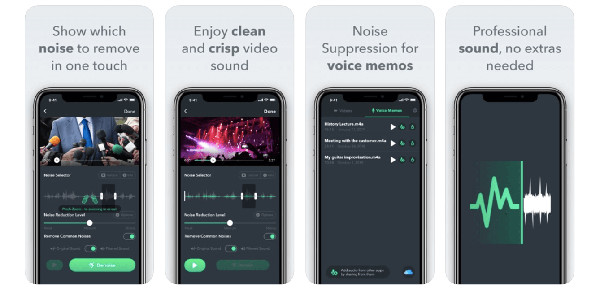
특징:
◆ 파형을 제공하여 노이즈 스팟을 직관적으로 보여줍니다.
◆ 내장된 DropBox 업로더에서 잘 작동합니다.
◆ 영상의 배경 잡음은 별도로 제거합니다.
2. 노이즈 킬러(안드로이드)
동영상에서 배경 소음을 제거하는 Android 앱입니다. 노이즈 킬러는 특히 기차역, 공항, 쇼핑몰 등에서 사람들의 대화를 줄이도록 설계되었습니다. 설정을 조정할 필요가 없으며 이 앱은 자동으로 배경 소음을 줄이고 사운드 볼륨을 높입니다. 물론 매개변수를 수동으로 변경할 수도 있습니다.
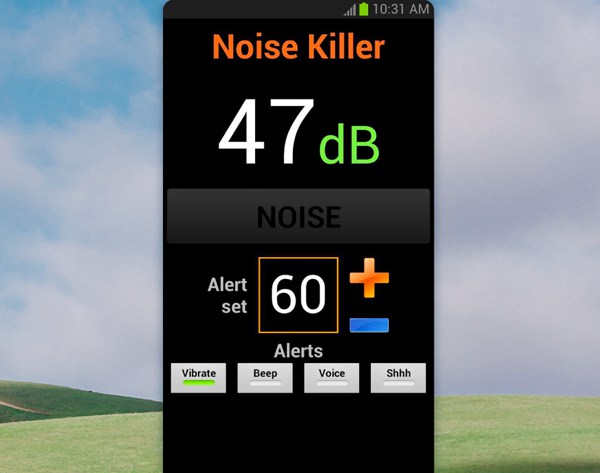
특징:
◆ Vibrate, Beep, Voice, Shhh의 소음을 자동으로 분석합니다.
◆ 소리를 조절하여 소음을 가릴 수 있습니다.
◆ 배터리를 절약하기 위해 화면이 꺼져 있어도 작동합니다.
3. Parrot Zik (안드로이드/아이폰)
앵무새 지크는 노이즈 인핸서 Android 및 iPhone에서 사용할 수 있는 앱. 주변 환경에 따른 노이즈 레벨을 측정하여 영상에서 배경 노이즈를 제거합니다. 배경 소음이 너무 많으면 Parrot Zik의 기본 설정이 진동합니다.
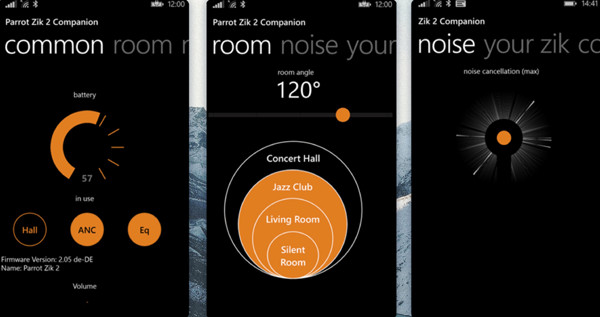
특징:
◆ 주변을 조용한 방, 거실, 재즈 클럽 등으로 나눕니다.
◆ 적절한 볼륨으로 배경 소음을 자동으로 줄입니다.
◆ 소음이 너무 크면 알려줍니다.
비디오에서 배경 소음 제거에 대한 FAQ
-
CapCut에서 비디오의 배경 소음을 제거하는 방법은 무엇입니까?
CapCut은 Android용 강력한 비디오 편집기 앱이지만 노이즈 감소를 지원하지 않습니다. 원본 오디오 트랙만 음소거하고 비디오에 새 음악을 추가하거나 AnyRec Video Converter를 사용하여 비디오 노이즈를 쉽게 제거할 수 있습니다.
-
온라인 비디오에서 배경 소음을 무료로 제거할 수 있습니까?
그래 넌 할수있어. Veed, AudioRemover 등 많은 온라인 비디오 편집기가 배경 소음을 줄이는 데 도움이 될 수 있습니다. 그러나 온라인 도구에는 항상 파일 크기와 형식에 제한이 있다는 점에 유의해야 합니다.
-
Adobe Audition을 사용하여 비디오에서 배경 소음을 제거하는 방법은 무엇입니까?
오디오 파일만 다루기 때문에 비디오에서 오디오를 추출한 다음 소프트웨어에 추가해야 합니다. 그런 다음 효과 메뉴를 클릭하고 노이즈 감소/복원 옵션을 선택합니다. 그런 다음 노이즈 감소 버튼을 클릭하고 슬라이더를 조정하여 배경 노이즈를 제거합니다.
결론
이 기사에서는 컴퓨터나 휴대전화의 동영상에서 배경 소음을 제거하는 4가지 쉬운 방법을 소개했습니다. 위의 Android/iPhone용 앱은 모두 노이즈 캔슬링을 위해 설계되었습니다. 보다 전문적인 비디오 및 오디오 편집을 수행하고 AI로 비디오에서 배경 소음을 제거하려면 AnyRec Video Converter가 최선의 선택이 될 것입니다.
안전한 다운로드
안전한 다운로드
